登録銘柄を一覧表示します。
自動更新に対応しており、リアルタイムのデータを表示します。
画面を左右にスワイプ(iPhone)、または画面上部のページ番号をタップ(Android、1~10ページ)することでページを切り替えます。
【iPhone】
【Android】
登録銘柄を一覧表示します。
自動更新に対応しており、リアルタイムのデータを表示します。
画面を左右にスワイプ(iPhone)、または画面上部のページ番号をタップ(Android、1~10ページ)することでページを切り替えます。
【iPhone】
【Android】
| ● | 株walkでは、PCサイトで提供されている、登録銘柄の各ページに任意の名前を付ける機能、および、ページの並び順を編集する機能は利用できません。 |
登録一覧画面の銘柄削除および並び順の変更ができます。
登録銘柄一覧画面の![]() をタップして表示されるメニューで「編集」をタップ(iPhone)、一覧画面の「編集」ボタンをタップ(Android)すると、登録銘柄の編集画面が表示されます。
をタップして表示されるメニューで「編集」をタップ(iPhone)、一覧画面の「編集」ボタンをタップ(Android)すると、登録銘柄の編集画面が表示されます。
| ・ | 削除 銘柄の左にある |
| ・ | 並び順変更 |
【iPhone】
【Android】
登録一覧画面の銘柄の追加ができます。
登録銘柄一覧画面の![]() をタップして表示されるメニューで「追加」をタップ(iPhone)、一覧画面の「編集」ボタンをタップ(Android)すると、登録銘柄の検索画面が表示されます。
をタップして表示されるメニューで「追加」をタップ(iPhone)、一覧画面の「編集」ボタンをタップ(Android)すると、登録銘柄の検索画面が表示されます。
銘柄コードまたは銘柄名(一部可)を入力して検索を行うと、結果が一覧で表示されます。
【iPhone】
【Android】
検索結果一覧の銘柄の左にある![]() ボタンをタップすると、登録ページを指定するダイアログが表示されます。
ボタンをタップすると、登録ページを指定するダイアログが表示されます。
【iPhone】
【Android】
登録するページを指定してOKボタンをタップすると登録が行われます。
【iPhone】
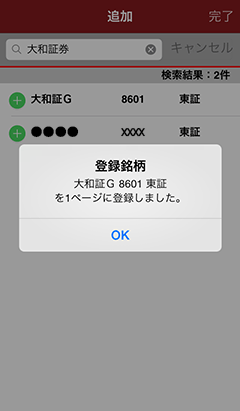
【Android】
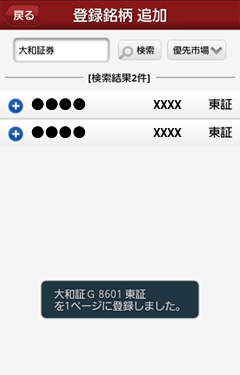
| ・ | 1ページに最大10銘柄が登録可能のため、既に10 銘柄登録済みのページについては、選択ボタンが非活性となり選択不可となります。 |
| ・ | 優先市場で検索した場合、札証・福証が結果に表示されますが、両取引所の銘柄は登録できません。登録可能な市場は、東証・名証のみとなります。 |
オンライントレード(パソコン)の登録銘柄と連動させることができます。
【iPhone】
登録銘柄一覧画面の![]() をタップして表示されるダイアログから「編集」をタップして編集画面を表示します。
をタップして表示されるダイアログから「編集」をタップして編集画面を表示します。
画面左上の「同期」をタップすると、「オンライントレードに反映」「オンライントレードから取得」のダイアログが表示されます。
「オンライントレードに反映」をタップすると株walkの登録銘柄をオンライントレードの登録銘柄に上書きします。
「オンライントレードから取得」をタップするとオンライントレードの登録銘柄を株walkに上書きします。
【Android】
登録銘柄一覧画面で「編集」をタップして編集画面を表示します。
「オンライントレードに反映」をタップすると株walkの登録銘柄をオンライントレードの登録銘柄に上書きします。
「オンライントレードから取得」をタップするとオンライントレードの登録銘柄を株walkに上書きします。